目錄
- 條件準備
- 連接mysql
- 導入數據
- 使用echarts可視化展示
本文以學生成績折線圖展示為例
條件準備
- 電腦上有myslq數據庫
- 有 echarts 的 js 文件
連接mysql
# settings.py 文件
DATABASES = {
'default': {
'ENGINE': 'django.db.backends.mysql',
# mysql 數據庫名
'NAME': 'chaochao',
# mysql 登陸用戶名
'USER': 'root',
# myslq 登陸密碼
'PASSWORD': 'chaochao666',
'HOST': '',
'PORT': '',
}
}
Django 連接 mysql 數據庫教程在其他文章中�����,這里不再細說
Django連接mysql數據庫文章地址:https://www.jb51.net/article/176066.htm
導入數據
可以直接在 mysql 數據庫中添加數據,也可以使用超級用戶在 admin 管理頁面中添加數據
# models.py 文件
class Person(models.Model):
# 姓名 str類型
name = models.CharField(max_length=20,verbose_name='姓名')
# 年齡 int型
age=models.IntegerField(verbose_name='年齡')
# 成績 float類型
score = models.FloatField(verbose_name='成績')
數據庫內容:

使用echarts可視化展示
設置靜態(tài)文件目錄(即 static 目錄)
# settings.py 文件
STATICFILES_DIRS=(os.path.join(BASE_DIR,'static'),)
創(chuàng)建如下目錄結構:
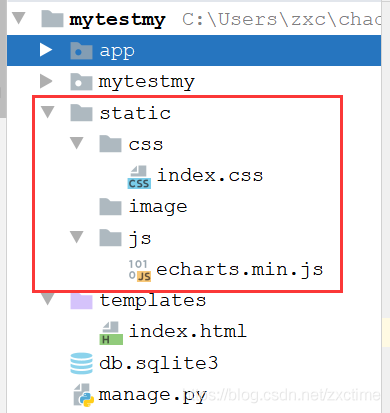
js 目錄中為 echarts的 js 文件����,大家可以在 echarts官網下載自己需要的版本
css 目錄中為 展示頁面用到的 css 文件
在 echarts 官網找到想展示的實例代碼
這里使用的折線圖的官網地址為:https://echarts.apache.org/examples/zh/editor.html?c=line-simple
實例代碼:
option = {
xAxis: {
type: 'category',
data: ['Mon', 'Tue', 'Wed', 'Thu', 'Fri', 'Sat', 'Sun']
},
yAxis: {
type: 'value'
},
series: [{
data: [820, 932, 901, 934, 1290, 1330, 1320],
type: 'line'
}]
};
index.css 文件內容:
#chart{
height: 500px;
width: 500px;
}
echarts 展示的圖表需要和 html 中的 div 元素 聯系起來,并且該 div 元素必須指定 height 和 width 屬性
index.html 文件內容
現在使用的 echarts 官網實例中的靜態(tài)數據�,下面將修改為使用mysql數據庫中的數據
!DOCTYPE html>
html lang="en">
head>
meta charset="UTF-8">
title>我的第一個django展示頁面/title>
link rel="stylesheet" href="/static/css/index.css" rel="external nofollow" >
script src="/static/js/echarts.min.js">/script>
/head>
body>
h1>學生成績簡單可視化/h1>
div id="chart">/div>
script>
{#初始化 echarts 對象#}
var mychart = echarts.init(document.getElementById('chart'));
{#可視化展示選項#}
var option = {
xAxis: {
type: 'category',
data: ['Mon', 'Tue', 'Wed', 'Thu', 'Fri', 'Sat', 'Sun']
},
yAxis: {
type: 'value'
},
series: [{
data: [820, 932, 901, 934, 1290, 1330, 1320],
type: 'line'
}]
};
{#將 echarts對象與展示選項結合起來#}
mychart.setOption(option);
/script>
/body>
/html>
現在使用的靜態(tài)數據,先來看一下頁面效果
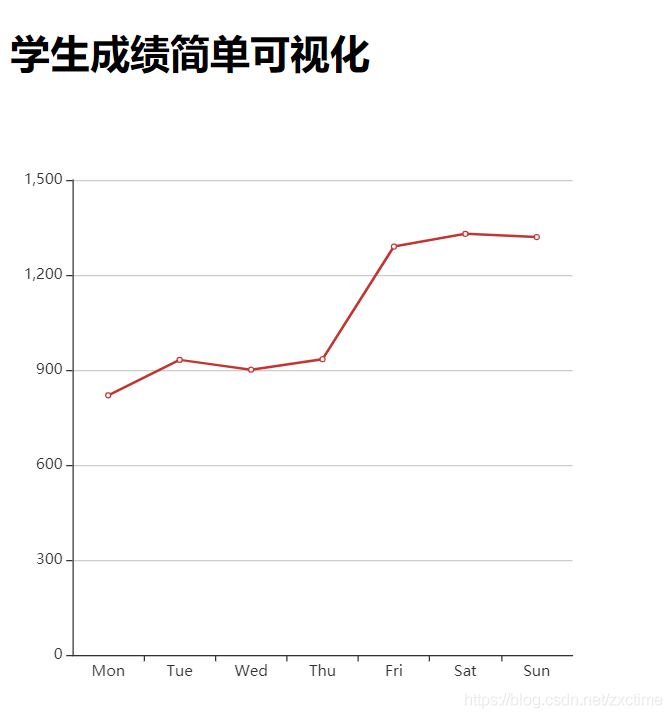
已經可以看到圖表了
現在���,我們來修改為 myslq 數據庫中的數據
首先��,編寫 views.py 文件�����,將數據庫中的數據傳到前端頁面中
from django.shortcuts import render
from .models import Person
# Create your views here.
def index(request):
# 查詢出Person對象信息���,也就是數據表中的所有數據
# 一行數據就是一個對象,一個格子的數據就是一個對象的一個屬性值
objs = Person.objects.all()
# locals函數可以將該函數中出現過的所有變量傳入到展示頁面中���,即index.html文件中
return render(request,'index.html',locals())

修改 index.html 頁面����,引用數據庫中的信息
只需要修改了 js 內容即可,以下為 script標簽中的內容
script>
{#初始化 echarts 對象#}
var mychart = echarts.init(document.getElementById('chart'));
{#首先�,聲明兩個 javascript 的數組#}
var series_data = [];
var xAxis_data = [];
{#使用循環(huán),依次將數據庫需要展示的數據添加到剛才聲明的數組中#}
{% for stu in objs %}
series_data.push({{ stu.score }})
xAxis_data.push({{ stu.name}})
{% endfor %}
{#可視化展示選項#}
var option = {
xAxis: {
type: 'category',
{#將x軸坐標修改為數據庫中的學生姓名#}
data: xAxis_data
},
yAxis: {
type: 'value'
},
series: [{
{#將y軸的數據修改為數據庫中學生的成績�,即score#}
data: series_data,
type: 'line'
}]
};
{#將 echarts對象與展示選項結合起來#}
mychart.setOption(option);
/script>
現在,我們來看一下展示效果
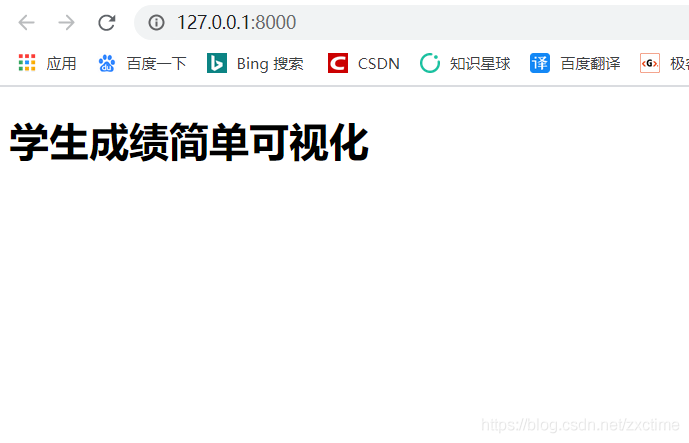
沒有圖表
不要慌���,打開控制臺看下報錯信息

這是因為Django的模板文件中���,js代碼接受數據庫的數據時,不會判斷當前數據的數據類型
也就是這里它把 “超超” 這個字符串當作了變量名
解決辦法很簡單�,在 js 接受數據時添加上一對雙引號
script>
{#初始化 echarts 對象#}
var mychart = echarts.init(document.getElementById('chart'));
{#首先,聲明兩個 javascript 的數組#}
var series_data = [];
var xAxis_data = [];
{#使用循環(huán)�,依次將數據庫需要展示的數據添加到剛才聲明的數組中#}
{% for stu in objs %}
series_data.push({{ stu.score }})
{#注意這里的雙引號#}
xAxis_data.push("{{ stu.name}}")
{% endfor %}
{#可視化展示選項#}
var option = {
xAxis: {
type: 'category',
{#將x軸坐標修改為數據庫中的學生姓名#}
data: xAxis_data
},
yAxis: {
type: 'value'
},
series: [{
{#將y軸的數據修改為數據庫中學生的成績,即score#}
data: series_data,
type: 'line'
}]
};
{#將 echarts對象與展示選項結合起來#}
mychart.setOption(option);
/script>
雙引號的位置是:
{% for stu in objs %}
series_data.push({{ stu.score }})
{#注意這里的雙引號#}
xAxis_data.push("{{ stu.name}}")
{% endfor %}
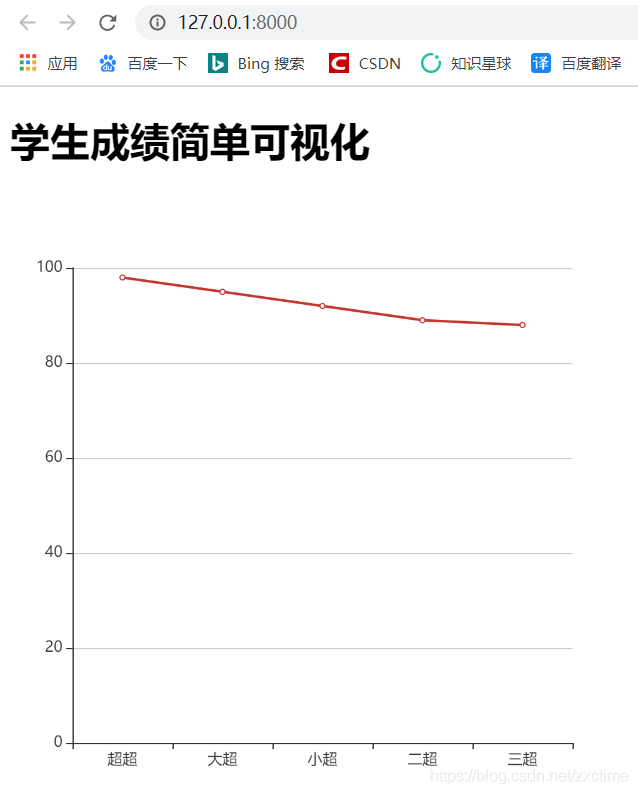
現在可以看到���,x軸坐標變?yōu)榱藬祿熘械膶W生姓名�,y軸變?yōu)榱藬祿熘械膶W生成績
如果需要使用其他的 echarts 圖表進行可視化展示���,只需修改 script 中的代碼即可
到此這篇關于Django使用echarts進行可視化展示的實踐的文章就介紹到這了,更多相關Django echarts可視化內容請搜索腳本之家以前的文章或繼續(xù)瀏覽下面的相關文章希望大家以后多多支持腳本之家��!
您可能感興趣的文章:- Django顯示可視化圖表的實踐
- Django展示可視化圖表的多種方式
- 使用 Django Highcharts 實現數據可視化過程解析
- Django上使用數據可視化利器Bokeh解析